イザナミには、当日場中の株価データをインポートする機能があります。
お客様自身で当日場中の株価データをご用意頂くことで、当日引けの数分前に株価データを仮想的にインストールして、シグナルを確認するといった使い方が可能となります。
● 操作手順1
● 操作手順2
● 注意点
● 関連リンク
より簡単な方法について
立花証券e支店の口座をお持ちであれば「株価データの仮想インストール(立花証券)」が利用でき、より簡単に引け間際にシグナル出しを行うことができます。
詳細はこちらの解説をご覧ください。
当日場中の株価データ取得について
当日場中の株価データにつきましては、弊社では提供を行っておりません。
当日場中の株価データの入手は、下記のデータサービス(有料)の利用をご検討ください。
リアルタイム株価データベース「タワー」
※「タワーベース」というソフトウェアを利用し、株価データをCSVファイルで取得した上で下記の手順を行ってください。
<注意>
当日場中の株価データに関するサポートは弊社で行っておりません。お客様自身でご用意した株価データの全ての銘柄について、イザナミが対応しているとは限りませんので予めご了承ください。
※2014/7/22東証のTOPIX100構成銘柄における株価データの小数点対応実施について
株価データをご用意する際は下記3点にご注意ください。
・TOPIX100構成銘柄の4本値は、小数点第1位までの数値であること
・TOPIX100構成銘柄以外の銘柄について、4本値は整数値であること
・カンマ区切りは無しの状態であること
小数点の桁数が正しくない株価データを読み込んだ場合、桁数が異なった形で読み込まれる場合がありますのでご注意ください。
(例)
TOPIX100構成銘柄の「1928積水ハウス」は小数点第1位までの数値にします。
TOPIX100構成銘柄ではない「2489アドウェイズ」は4本値を全て整数値とします。 (4本値に小数点を付けた場合、桁数が大きくなってしまいますのでご注意ください)
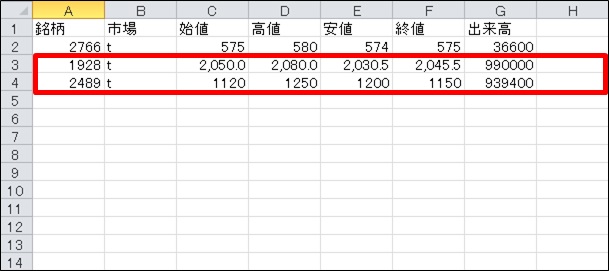
↑ クリックすると画像が別ウインドウで開き、拡大表示できます。
操作手順1
(1) 「当日場中の株価データ」を用意します。
当日場中の株価データをCSVファイルで取得する方法につきましては、お手数ではございますが、ご利用のデータサービス会社に直接お問い合わせください。
(2) イザナミを起動します。
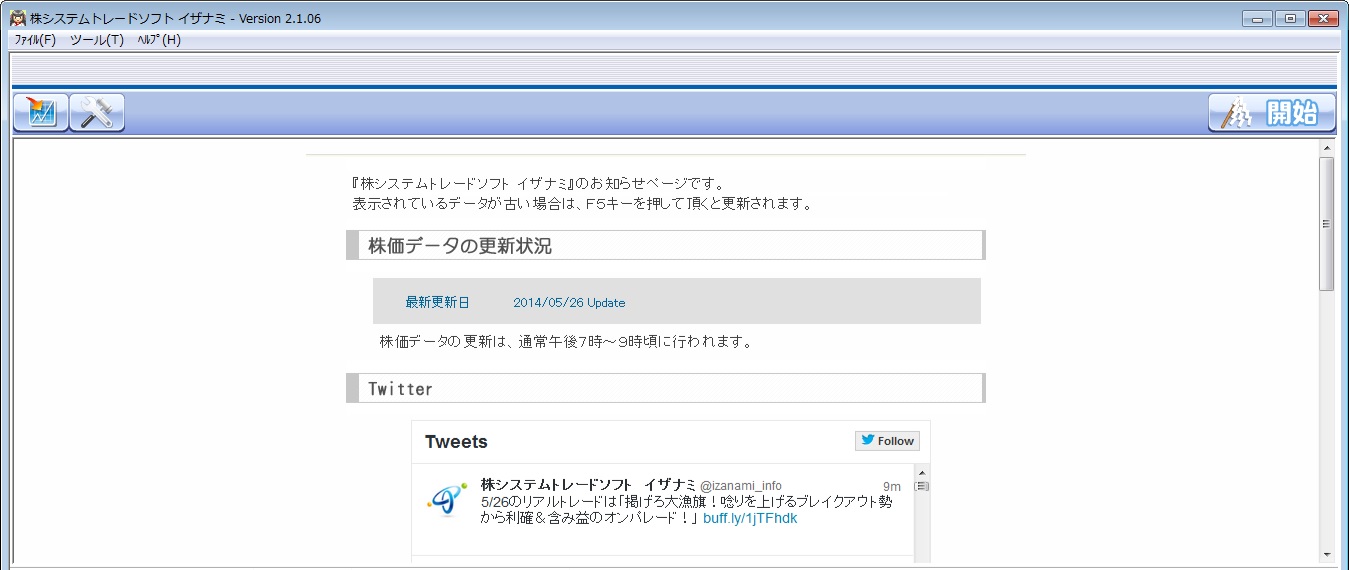
↑ クリックすると画像が別ウインドウで開き、拡大表示できます。
(3) 「ファイル」→「株価データの仮想インストール」を選択します。
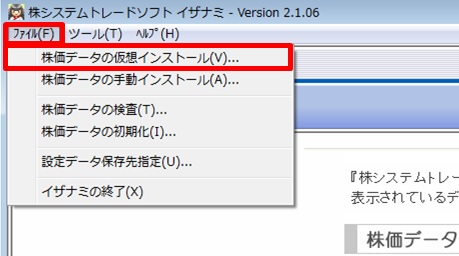
(4) 「当日場中の株価データ」を指定します。
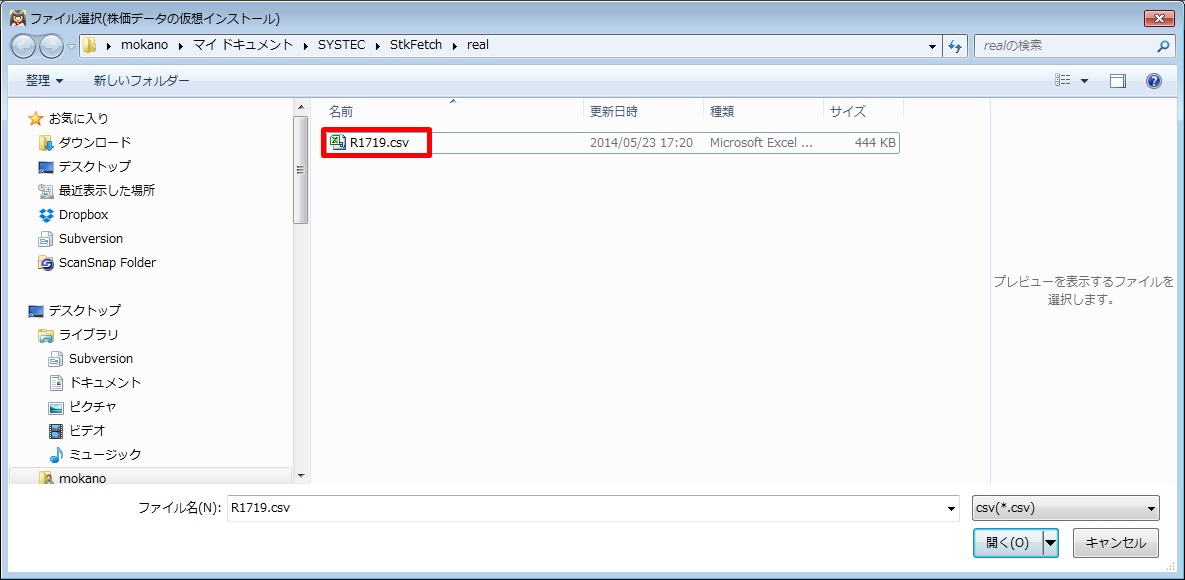
↑ クリックすると画像が別ウインドウで開き、拡大表示できます。
(5) 「株価データ仮想インストール設定」ダイアログを設定します。
株価データのCSVファイルを、イザナミへ読み込むためにフォーマットを調整します。
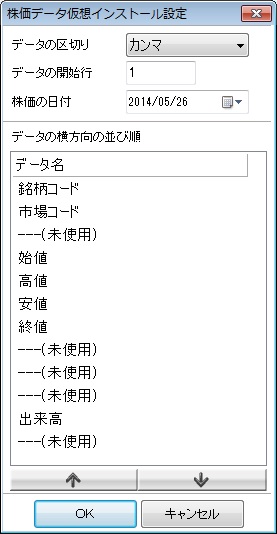
データの区切りを「カンマ」
データの開始行を「1」
株価の日付を「今日の日付」
<注意>
データの並び順は、読み込む株価データに合わせて調整します。市場コードは、東証は「 t 」、JASDAQは「 q 」に変換してください。ETFやREITには対応しておりませんのでご注意ください。
(6)レポート表示を確認します。
イザナミでは対応していない銘柄(ETF、名証・札証・福証の銘柄等)や、出来高がゼロの銘柄の場合は、下記の表示が出る場合があります。
「書き込み先がなかった為、処理を行いませんでした。」
「データなしの為、前日データをコピーして補完しました。」
イザナミで対応していない銘柄や出来高がゼロの銘柄だった場合は、上記のような表示が出ても特に問題ありません。

↑ クリックすると画像が別ウインドウで開き、拡大表示できます。
(7) 「OK」ボタンを押して完了です。
正常に読み込めた場合は、「開始」ボタンを押した状態と同じになります。
仮想的な株価インストールですので、標準の株価データには上書きされません。
(イザナミを再起動すると、仮想インストール前の株価データに戻りますのでご安心ください)
操作手順2(※ver2.2.05以降)
(1) 「当日場中の株価データ」を用意します。
当日場中の株価データをCSVファイルで取得する方法につきましては、お手数ではございますが、ご利用のデータサービス会社に直接お問い合わせください。
データの並びはコード、市場、始値、高値、安値、終値、出来高の順になるようにCSVを作成します。
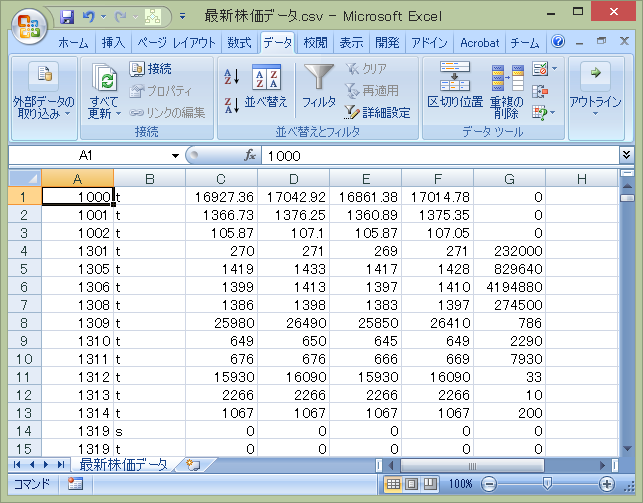
↑ クリックすると画像が別ウインドウで開き、拡大表示できます。
(2) 用意した「当日場中の株価データ」のファイル名を「最新株価データ.csv」にします。
(3) イザナミが起動している場合、終了させます。
(4) デスクトップにあるイザナミのショートカットに最新株価データ.csvをドラッグ&ドロップします。
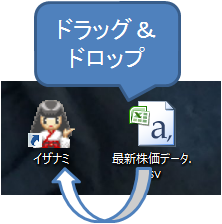
(5) イザナミが起動して自動的に株価の仮想インストールが行われます。
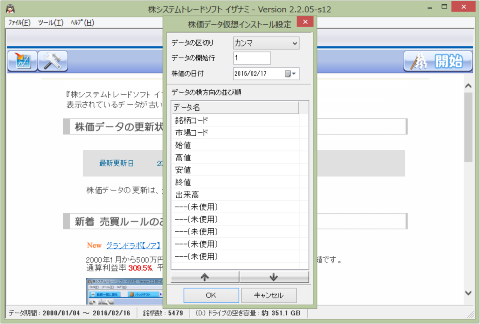
注意点
仮想インストールするデータにはStop高/安の情報が含まれないためデータ最終日の「Stop高」「Stop安」系の指標は常に0となりますのでご注意下さい。
関連リンク